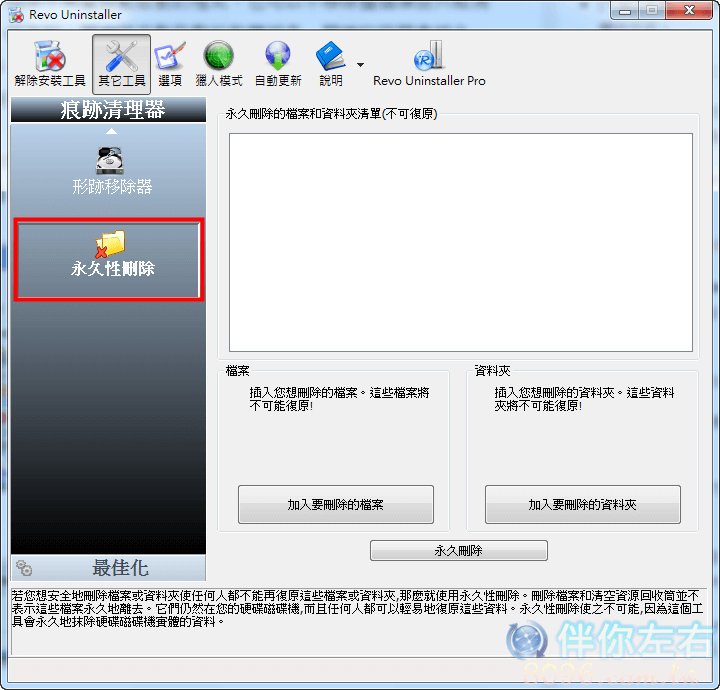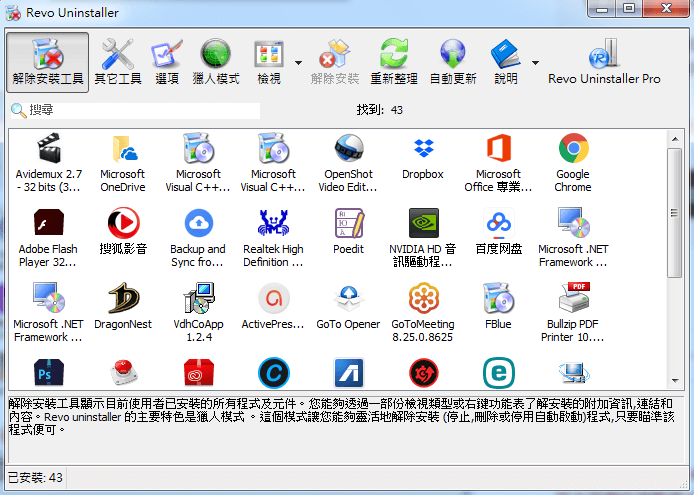
我們會需要把電腦裡的軟體移除、反安裝,但內建的新增移除程式功能並不齊全,其實軟體在安裝的過程中,會安裝許多資料在電腦裡頭(包括登錄檔、暫存檔等等),軟體所附帶的移除程式不一定完全清除掉這些殘留的檔案,長久下來會累積許多拖滿效能或佔用磁碟空間的無用檔案,甚至是解除不了安裝,需要強制移除軟體來協助你,順便掃描、清除剩餘的殘存檔案。
Revo Uninstaller它的最主要功能就是取代 Windows 內建的新增移除工具,在解除安裝軟體時,自動掃描殘留的檔案以及註冊表紀錄,交由使用者決定是否將它們移除,也能讓你徹底將軟體給移除掉。除此之外,Revo Uninstaller 還有其他最佳化工具,例如調整開機自動啟動選項,內建垃圾檔案清理器等等,不過它最好用的仍是完整刪除軟體的功能。、
內容目錄
解除安裝:Revo Uninstaller免安裝版、官方網站
解除安裝的時候,可以直接開啟Revo Uninstaller軟體主試窗,切換到〔解除安裝工具〕介面後,在你要移除的軟體圖示上按一下滑鼠右鍵,再點選【解除安裝】。如果你不確定這東西是作啥用的除了可以點選【開啟說明連結】、【安裝位置】檢查這軟體的相關資訊之外,還可按一下【搜尋自Google】,從網路上尋找相關說明或資訊,方便我們判斷這程式是否為目前所需。
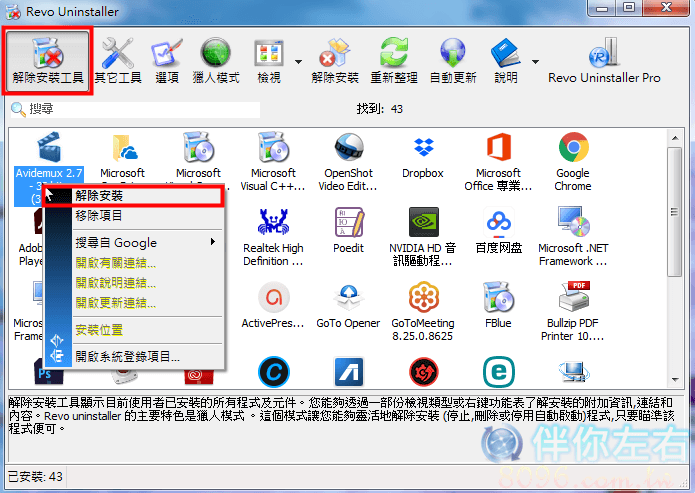
要移除軟體時,會有四種模式可以選擇,其中「內建」模式跟「新增移除程式」功能一樣,就只使用軟體預設的移除功能來反安裝軟體。另外三種「安全」、「穩健」、「進階」三種模式可讓我們依照不同的深度與廣度來搜尋、掃描登錄檔與硬碟中跟該軟體相關的、用不到的檔案與紀錄。
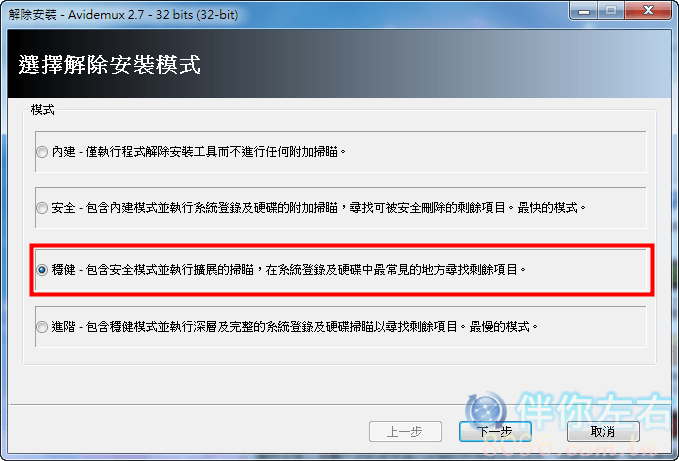
接著請讓Revo Uninstaller軟體開始執行移除與掃描工作,按〔下一步〕繼續。
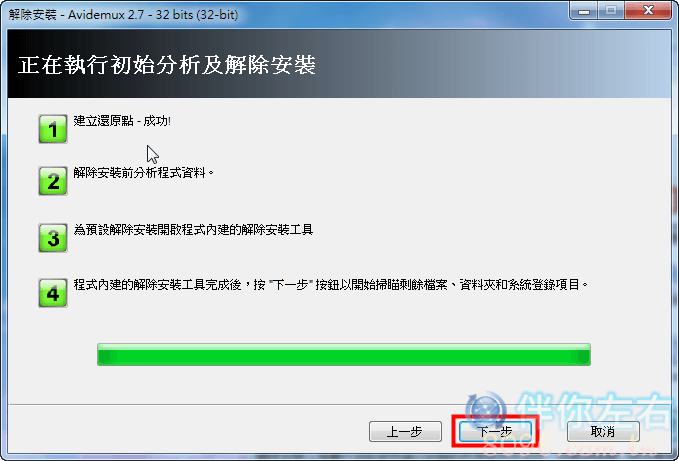
軟體移除完並掃描登錄檔後,視窗中會列出可以刪除的登錄檔項目,請勾選後按一下〔刪除〕按鈕,刪除完後再按〔下一步〕,依照指示完成全部移除工作。
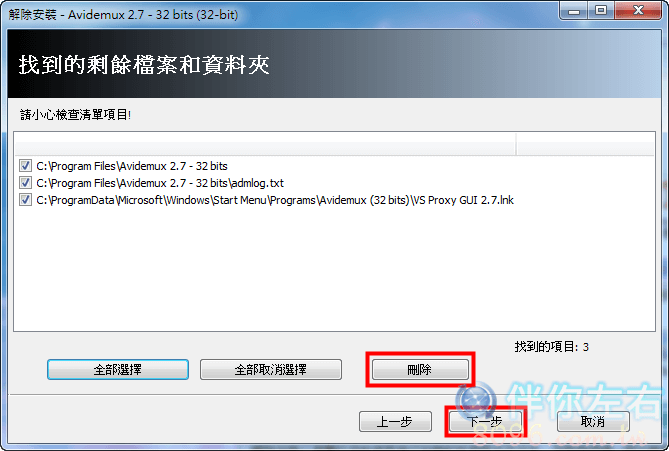
「自動啟動管理員」
可以讓我們瀏覽電腦開機時會自動隨著Windows系統啟動的軟體,我們可以勾選、移除不希望自動啟動的程式,也可以不移除整個項目只取消勾選、讓他終止執行。
這功能也可用來檢查一些病毒或惡意程式是否會在開機時自動運行,如果發現某些不知道作啥用的程式,盡量不要讓他開機時自動運作。
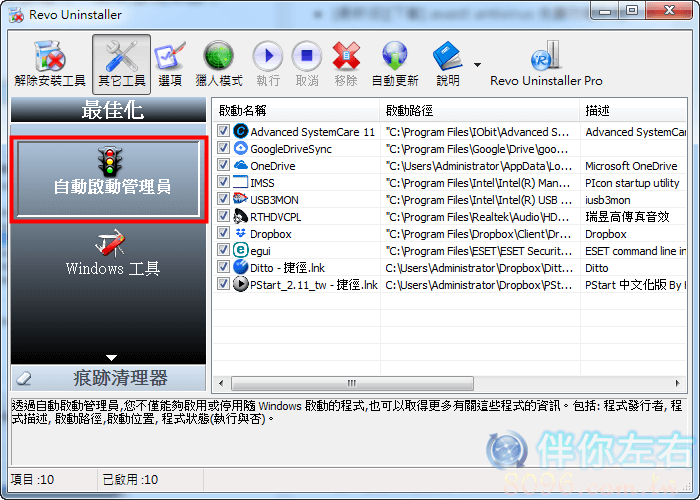
「垃圾檔案清理器」
是用來掃描、移除硬碟中用不到的程式或暫存檔,有些軟體在移除時如果沒移除乾淨,可能會在硬碟中殘留一些暫存檔或說明文件、dll檔,我們可透過此功能來將硬碟中用不到的垃圾檔都清除掉。
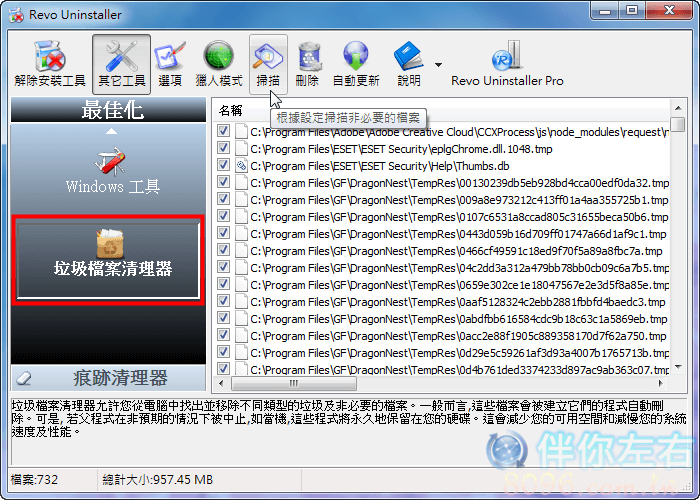
「瀏覽清理器」
是用來清除IE、Firefox、Opera...等網路瀏覽器中的網頁瀏覽紀錄、網址列清單、Cookies、網路暫存檔...等等資訊。
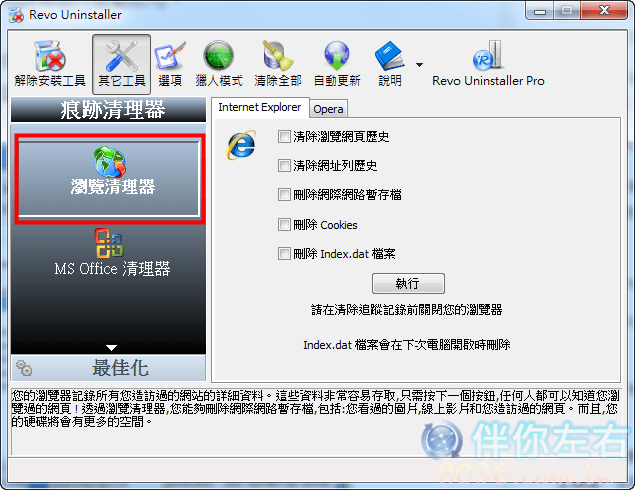
「MS Office清理器」
可以幫我們移除Microsoft Office中各軟體開啟、編輯文件的歷史紀錄。
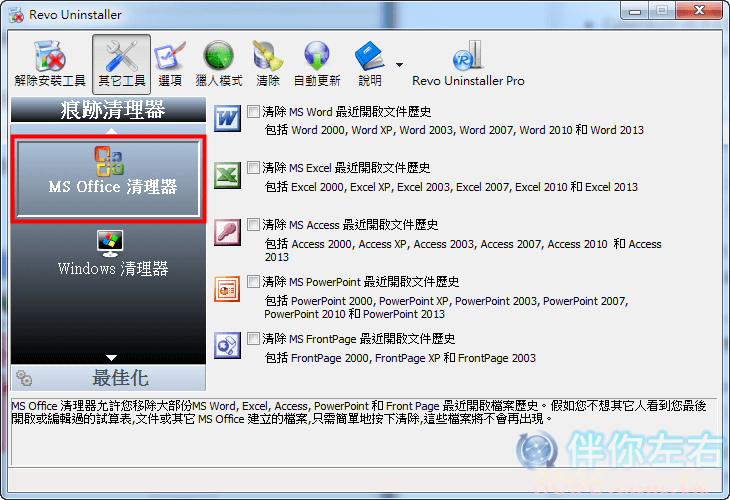
「Windows清理器」
可用來清除檔案開啟歷史、開始功能表執行歷史、檔案搜尋紀錄、登錄檔開啟紀錄、剪貼簿、資源回收筒與各種暫存檔...等等資訊。

「形跡移除器」
可幫我們永久刪除硬碟中已被標示為「已刪除」的檔案,透過這功能可將這些已刪除的檔案完完全全的讓他消失,就算其他人用各種還原軟體要來挖舊資料,也不一定會有所獲。
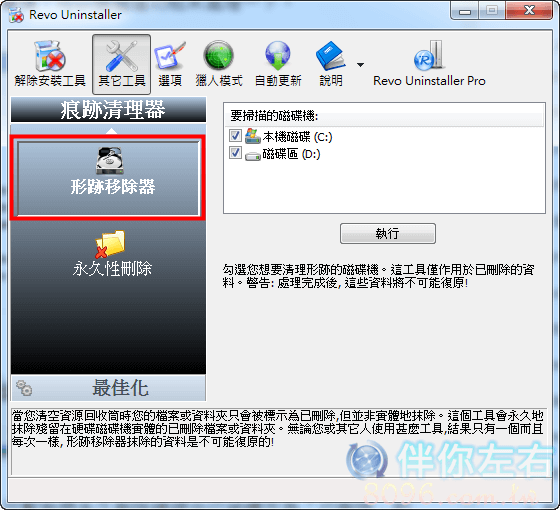
「永久性刪除」
直接加入你想刪除的檔案或資料夾,無法再復原。